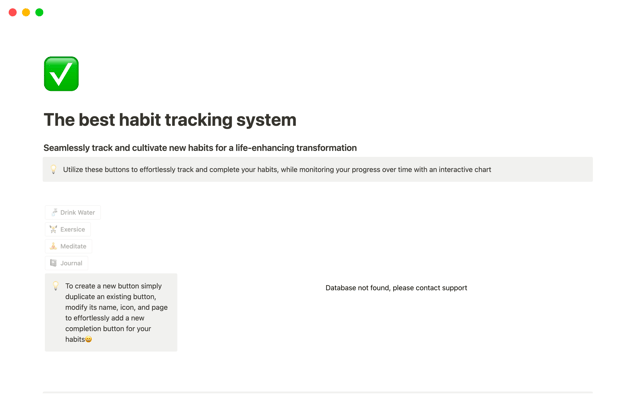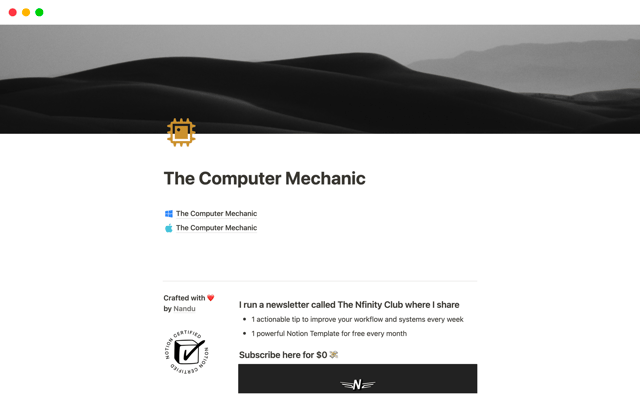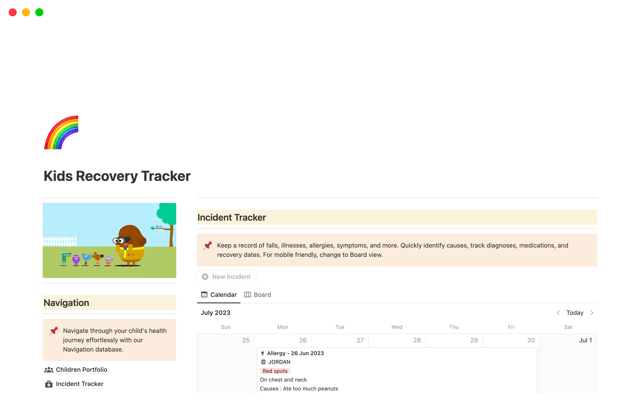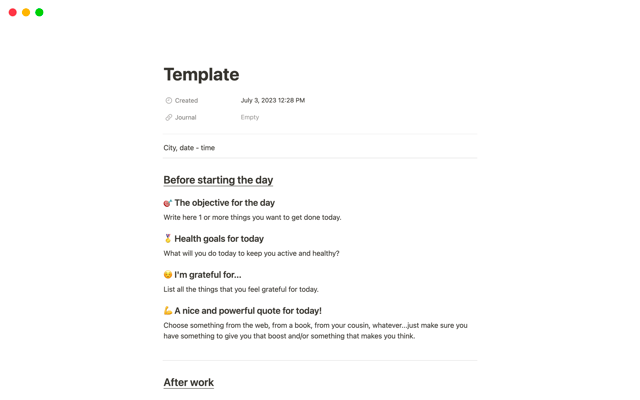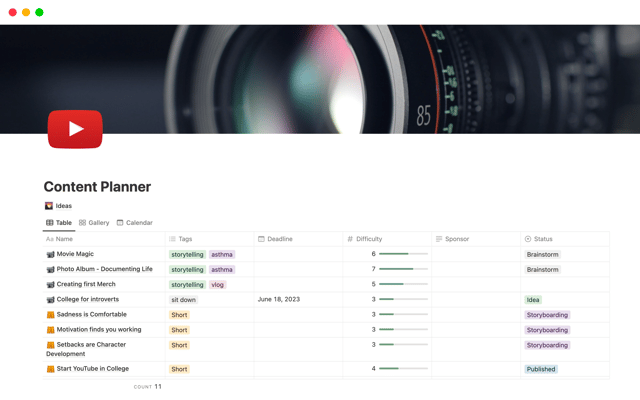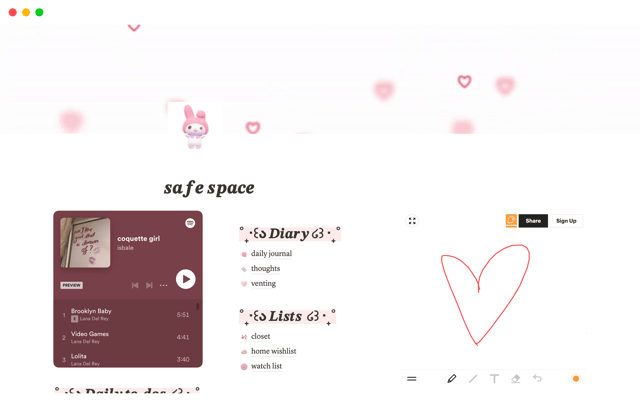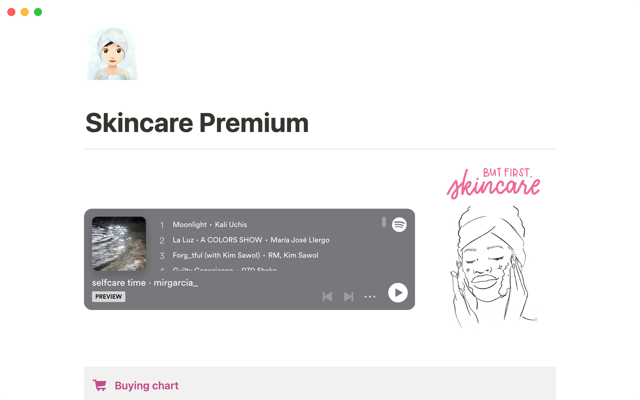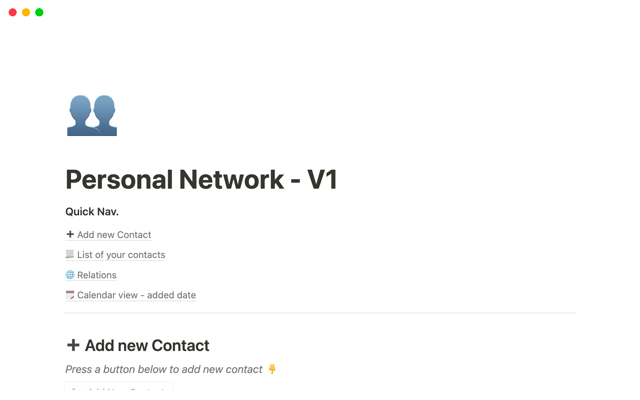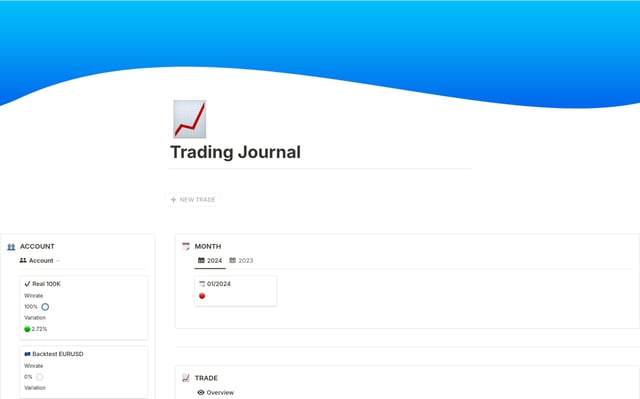Structurez votre barre latérale avec vos espaces d’équipe, pour favoriser la concentration
Si votre environnement de travail est encombré (avec d’innombrables listes de fichiers sans la moindre structure), il y a de fortes chances que votre esprit le soit également. Grâce aux espaces d’équipe, vous pouvez commencer votre journée sereinement. Ils vous aident à vous frayer un chemin dans l’espace de travail global de votre entreprise, pour accéder directement aux informations dont vous avez le plus besoin.
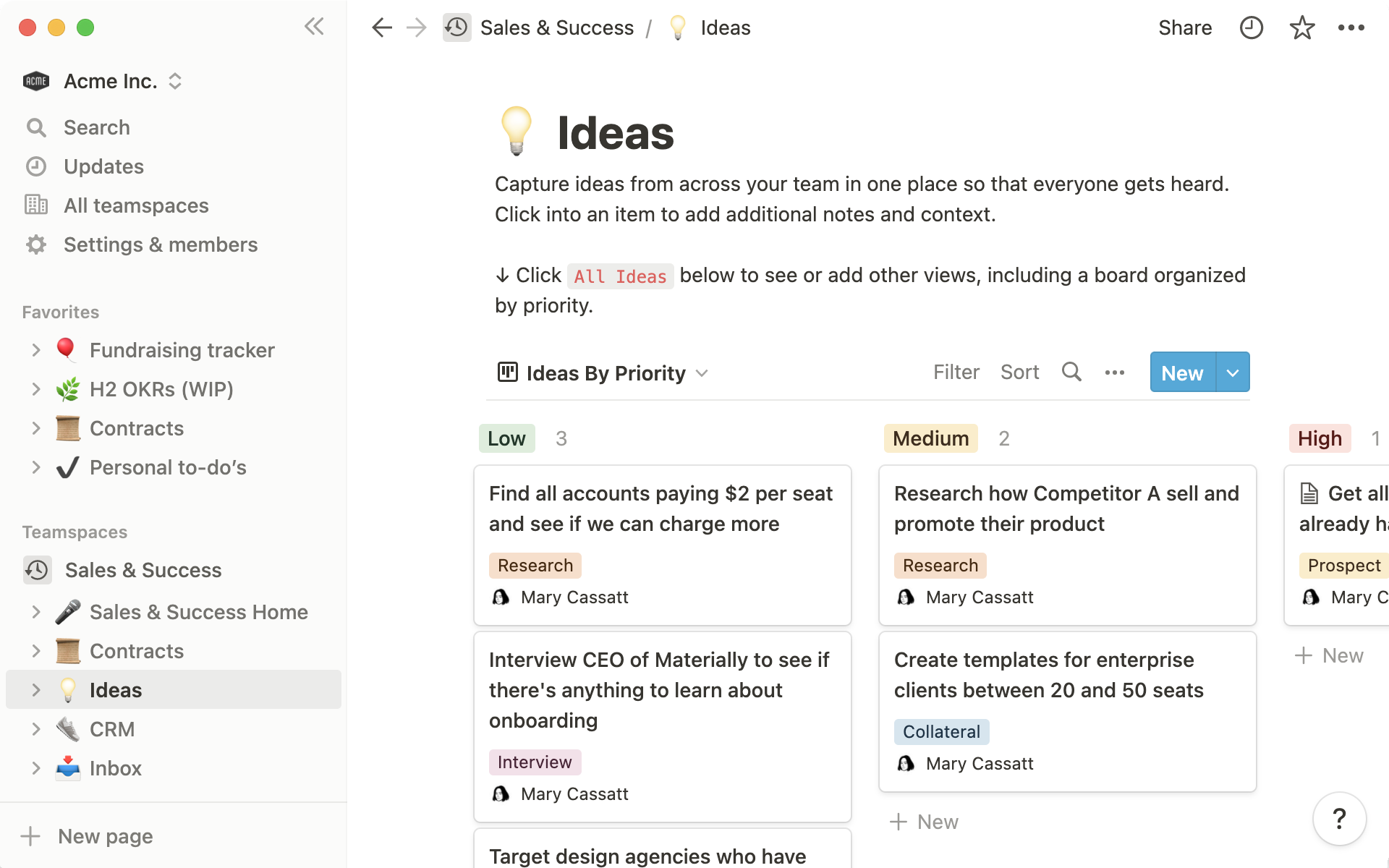
- Rejoignez les bons espaces d’équipe pour vous organiser avec vos coéquipiers
- Structurez votre barre latérale pour mettre en avant les pages que vous utilisez le plus
- 1. Structurez vos espaces d’équipe en fonction de ce que vous utilisez le plus
- 2. Ajoutez à vos favoris les pages que vous consultez tous les jours
- 3. Épinglez vos pages partagées pour y accéder facilement
- Suivez des projets répartis sur différents espaces d’équipe grâce aux blocs synchronisés
- Les espaces d’équipe sont un nouveau moyen de trouver et filtrer l’information
L’espace de travail de votre entreprise est composé de différents espaces d’équipe, où sont regroupés les documents, wikis, notes et objectifs de chaque service, équipe, projet ou groupe d’intérêt de votre entreprise.
Les espaces d’équipe facilitent l’organisation collective du travail, et permettent de trouver plus facilement des informations pertinentes. Par exemple, vous pouvez accéder directement à l’espace où se trouvent les documents, les notes et les bases de données des ingénieurs, sans vous faire distraire par le travail en cours d’une autre équipe. Vous pouvez aussi personnaliser et hiérarchiser les pages et espaces d’équipe qui s’affichent dans votre barre latérale, en fonction de vos besoins.
Pouvoir trouver facilement ce dont on a besoin améliore la concentration et la productivité au quotidien.
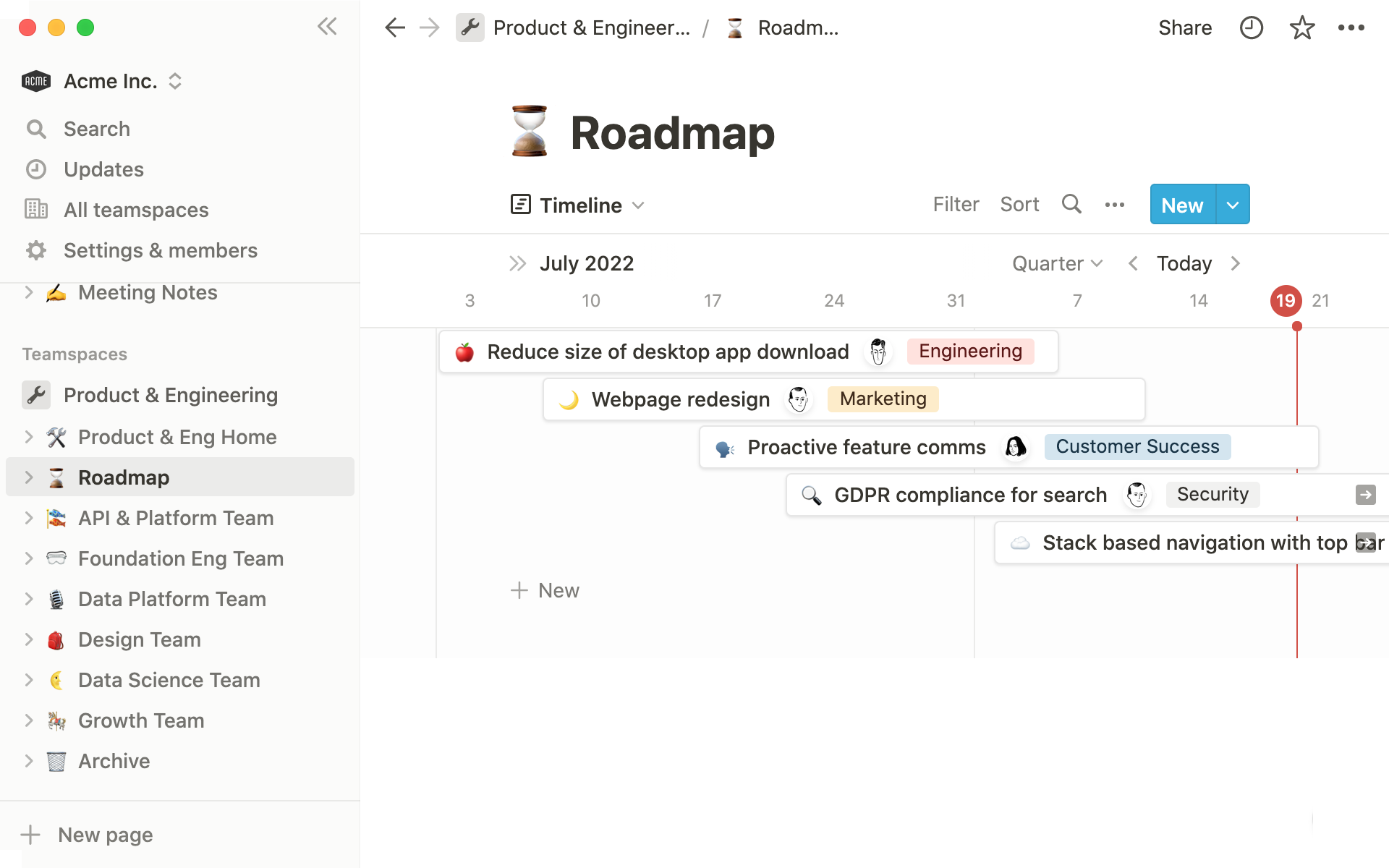
Les espaces d’équipe sont des sections de l’espace de travail de votre entreprise. Elles sont là pour faciliter la collaboration, le partage des informations et des idées pertinentes. Ils vous aident à structurer votre barre latérale Notion pour que vous passiez moins de temps à chercher des informations (dans une pile de fichiers désorganisés et de pages sans titre), et plus de temps à vous concentrer sur l’essentiel.
Ce guide est une introduction aux espaces d’équipe et à leur fonctionnement.
Rejoignez les bons espaces d’équipe pour vous organiser avec vos coéquipiers
Vous pouvez rejoindre des espaces d’équipe créés pour un service de votre entreprise, un emplacement physique, un projet transversal, ou même un groupe d’intérêt ! Une fois membre de ces espaces d’équipe, vous accéderez facilement aux documents qu’ils contiennent. Il n’y a pas de limite au nombre d’espaces d’équipe que vous pouvez rejoindre. Cependant, pour ne pas encombrer votre espace de travail, il est préférable de ne rejoindre que les espaces d’équipe qui vous sont utiles dans vos tâches quotidiennes.
Sachez qu’il est possible de voir certaines informations issues d’autres espaces d’équipe sans avoir à les rejoindre : les blocs synchronisés permettent d’extraire un élément d’information pour le partager plus largement avec des personnes extérieures à l’espace d’équipe.
Voici quelques exemples d’espaces d’équipe que vous pourriez rejoindre :
Espace d’équipe général de l’entreprise : tous les membres de l’entreprise sont ajoutés à un espace d’équipe par défaut, qui peut s’appeler « Général ». C’est ici que sont regroupées les informations qui concernent toute l’entreprise, comme sa politique d’avantages salariaux et de congés, sa mission, sa vision, ses valeurs, etc.
Votre service : que vous travailliez dans le marketing, l’ingénierie ou l’équipe commerciale, vous rejoindrez un espace d’équipe consacré au service au sein duquel vous travaillez. Il sera l’endroit idéal pour vous organiser avec vos coéquipiers, et trouver toutes les informations utiles à votre travail au quotidien. C’est probablement la section de l’espace de travail de l’entreprise dans laquelle vous passerez le plus de temps.
Projets en cours : vous faites partie d’un groupe de travail transversal pour un projet de lancement, une campagne marketing ou une refonte de site Web ? Le chef de projet peut créer un espace d’équipe pour que toutes les personnes qui participent au projet (ingénieurs, designers, spécialistes du marketing et responsables) puissent trouver les informations dont elles ont besoin pour travailler. Ces espaces d’équipe peuvent être archivés une fois le projet terminé, pour ne pas encombrer l’espace de travail. S’ils sont archivés, leur contenu sera toujours disponible pour référence.
Votre bureau : il est utile d’avoir un espace où échanger avec vos collègues de bureau, même si chacun occupe un poste différent au sein de l’entreprise. L’espace d’équipe de vos bureaux de Paris, par exemple, peut contenir des informations spécifiques à cet emplacement, comme les jours fériés locaux, le protocole de réception pour les invités, le calendrier des salles de réunion, etc.
Ressources pour les employés et groupes d’intérêt : vous pouvez utiliser ce type d’espace d’équipe pour faciliter l’échange entre les membres de vos communautés internes (LGBTQ, femmes, etc.) ou pour créer d’autres groupes d’affinités (jeux vidéo, escalade, échecs, etc.). Si vous créez un club de lecture ou une ligue de jeu en ligne pour votre entreprise, vous pourrez aussi stocker toutes les ressources liées à ces loisirs dans un espace d’équipe. Au-delà de l’aspect pratique, cela permet aussi de séparer clairement les loisirs de votre charge de travail quotidienne.
Pour parcourir tous les espaces d’équipe existants, il vous suffit de sélectionner Tous les espaces d’équipe dans votre barre latérale. Tous les espaces d’équipe dont vous êtes actuellement membre apparaîtront sous Vos espaces d’équipe, tandis que les autres seront listés sous Autres espaces d’équipe.
Il existe trois types d’espaces d’équipe :
Ouvert : tout le monde peut rejoindre un espace d’équipe ouvert. Vous pouvez consulter son contenu même si vous n’en êtes pas membre. Pour en faire partie, il vous suffit de cliquer sur
Rejoindre. Alternativement, si vous consultez une page dans un espace d’équipe ouvert, vous pouvez cliquer sur le nom de l’espace d’équipe qui apparaît dans le fil d’Ariane pour que le système vous propose de le rejoindre.Fermé : les espaces d’équipe fermés apparaissent dans votre barre latérale sous
Autres espaces d’équipeavec un cadenas ouvert à côté de leur nom. Vous ne pouvez pas les rejoindre à moins qu’un administrateur vous y invite (par le biais du menu des membres, dans les paramètres de l’espace d’équipe).Privé : vous ne verrez pas les espaces d’équipe privés à moins d’en être membre. Un espace d’équipe peut être privé parce qu’il contient des informations sensibles. Par exemple, l’équipe RH peut utiliser un espace d’équipe privé pour partager les commentaires des employés.
Structurez votre barre latérale pour mettre en avant les pages que vous utilisez le plus
Accélérez votre navigation dans Notion en personnalisant votre barre latérale. Ajoutez les pages que vous consultez fréquemment à vos favoris, et hiérarchisez vos espaces d’équipe en fonction de la fréquence à laquelle vous accédez à leur contenu.
Voici quelques conseils pour structurer votre barre latérale.
1. Structurez vos espaces d’équipe en fonction de ce que vous utilisez le plus
En commençant votre journée de travail, le premier espace d’équipe que vous aurez besoin de consulter sera probablement celui de votre équipe/service. Vous pouvez donc le placer en tête de liste et garder son menu dépliant ouvert, pour avoir facilement accès à la page dont vous avez besoin.
Même chose pour les espaces d’équipe des projets sur lesquels vous travaillez.
Certains espaces d’équipe, comme l’espace « Général », n’ont pas forcément besoin d’être consultés aussi souvent. Vous pouvez donc replier leur menu dépliant et les positionner plus bas dans la liste de votre barre latérale, pour qu’ils ne gênent pas votre navigation quotidienne.
2. Ajoutez à vos favoris les pages que vous consultez tous les jours
Vous pouvez utiliser l’icône en forme d’étoile (située en haut à droite des pages) pour les épingler à votre barre latérale.
Quel que soit l’espace d’équipe d’où elles proviennent, les pages que vous épinglez apparaîtront en haut de votre barre latérale, dans la section « Favoris ». Nous vous conseillons de n’ajouter que quelques pages à vos favoris, pour éviter de trop encombrer la barre latérale. La provenance des pages épinglées n’est pas indiquée.
3. Épinglez vos pages partagées pour y accéder facilement
Vous pouvez toujours créer des pages privées et partagées depuis votre espace de travail si elles ne concernent qu’un petit nombre de personnes. Pour partager les notes prises lors d’une réunion en petit comité avec votre responsable, par exemple.
Ces pages partagées sont faciles à trouver. Elles se trouvent dans la section Pages partagées de votre barre latérale.
Suivez des projets répartis sur différents espaces d’équipe grâce aux blocs synchronisés
Avec les blocs synchronisés, vous pouvez copier n’importe quel bloc Notion d’un emplacement à un autre. Chaque fois que vous modifiez les informations dans l’un de ces emplacements, elles sont mises à jour partout.
Cela automatise la mise à jour des informations dans les différents espaces d’équipe. En vous évitant d’avoir à copier-coller les informations à chaque mise à jour, la synchronisation vous fait gagner du temps et assure l’exactitude des informations dans tous les emplacements concernés.
Dans les espaces d’équipe ouverts, vous pouvez créer des blocs synchronisés pour que les mêmes informations apparaissent à plusieurs endroits simultanément.
Par exemple :
diffuser des annonces importantes à l’échelle de l’entreprise : les nouveautés qui concernent toute l’entreprise peuvent être partagées dans l’espace d’équipe « Général ». Il suffit ensuite de placer une copie synchronisée du bloc d’annonces dans les notes de réunion hebdomadaire de votre équipe, et vous serez toujours au courant des dernières mises à jour.
améliorer la visibilité sur l’état d’avancement d’un projet : pour vos projets transversaux, les blocs synchronisés offrent une meilleure visibilité sur la progression du travail à votre équipe et à votre responsable, même si certaines des tâches sont effectuées dans un autre espace d’équipe. Vous pouvez ajouter des blocs synchronisés à vos documents de travail en binôme, à votre page d’accueil personnelle ou au document de réunion hebdomadaire de votre équipe.
voir les grands objectifs auxquels vous contribuez : les projets ou objectifs auxquels votre équipe contribue à une période donnée peuvent parachever les grands objectifs d’entreprise listés dans l’espace d’équipe « Général ». Intégrer ces objectifs d’entreprise à la section projet de votre équipe (sous forme de bloc synchronisé) peut vous aider à garder le cap de l’objectif final de votre travail.
Les espaces d’équipe sont un nouveau moyen de trouver et filtrer l’information
Vous pouvez faire une simple recherche pour n’importe quelle page, mais si tous les documents de votre entreprise apparaissent dans vos résultats, vous risquez de perdre du temps à faire le tri. Le filtrage par espace d’équipe peut vous aider à trouver plus rapidement ce que vous cherchez.
Pour rechercher une page, cliquez sur Rechercher (en haut de la barre latérale) et commencez à taper le nom de la page qui vous intéresse, ou bien n’importe quel mot ou expression à l’intérieur de la page. Pour filtrer vos résultats par espace d’équipe :
cliquez sur
Ajouter un filtrepour afficher le menu des filtres ;sous
Plus de filtres, vous verrez l’option permettant de choisir un espace d’équipe ;Sélectionnez l’espace d’équipe souhaité : vos résultats de recherche seront filtrés pour n’inclure que les pages appartenant à cet espace d’équipe.
Encore plus de ressources…
Des questions ?